VSCode调试功能因高效、易用且支持多语言成为开发者首选,其核心优势在于集成断点调试、变量查看、调用堆栈分析与表达式求值;通过点击行号设断点并按F5启动调试,可自动生成launch.json配置文件以定制调试环境;支持条件断点、日志断点等高级技巧,便于精准控制调试流程;能有效追踪异步代码执行顺序,结合调用堆栈与调试控制台分析async/await逻辑;还可与ESLint、Prettier、Jest等工具集成,在单元测试中直接调试失败用例,全面提升开发效率。
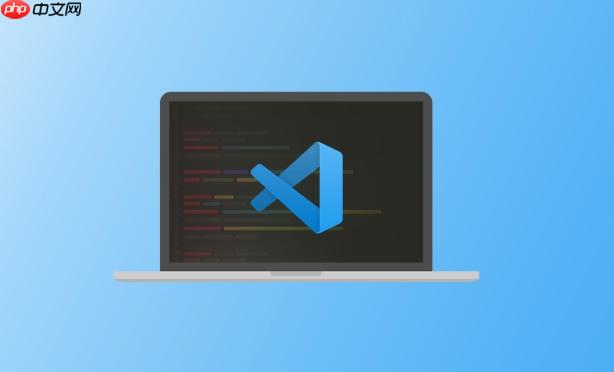
VSCode的调试功能之所以被认为是杀手锏,是因为它极大地提升了开发效率,降低了调试难度,并且支持多种编程语言,几乎能满足所有开发者的调试需求。
VSCode调试功能的核心优势在于其易用性、强大功能和广泛的语言支持。它不仅仅是一个简单的断点调试器,更是一个集成了变量查看、调用堆栈分析、表达式求值等多种功能的综合调试平台。
如何在 VSCode 中快速设置断点并开始调试?
在 VSCode 中设置断点非常简单。只需在代码编辑器中,点击你想要暂停执行的那行代码的行号左侧,就会出现一个红色的圆点,这就是断点。按下 F5 键或者点击调试面板中的“启动调试”按钮,VSCode 就会开始调试。如果你的代码没有配置调试环境,VSCode 会提示你选择一个调试器,比如 Node.js、Python 或者 C++。选择合适的调试器后,VSCode 会自动生成一个
launch.json
文件,你可以在这个文件中配置调试参数,比如要运行的程序、环境变量等等。
一个常见的
launch.json
配置示例(以 Node.js 为例):
{ "version": "0.2.0", "configurations": [ { "type": "node", "request": "launch", "name": "Launch Program", "skipFiles": [ "<node_internals>/**" ], "program": "${workspaceFolder}/app.js" } ] }
这个配置告诉 VSCode 使用 Node.js 调试器,启动
app.js
文件。
skipFiles
属性可以让你跳过一些不感兴趣的 Node.js 内部文件,避免在调试过程中进入这些文件。
VSCode 调试器支持哪些高级调试技巧?
VSCode 调试器支持很多高级调试技巧,例如条件断点、日志断点、调用堆栈分析和表达式求值。
-
条件断点:只有当满足特定条件时,断点才会生效。这对于调试循环或者处理特定状态下的 bug 非常有用。你可以右键点击断点,选择“编辑断点”,然后输入一个条件表达式。
-
日志断点:日志断点不会暂停程序的执行,而是会在控制台输出一条日志消息。这对于在不影响程序流程的情况下,观察变量的值或者程序的运行状态非常有用。同样,你可以右键点击断点,选择“编辑断点”,然后选择“日志消息”,输入你要输出的日志消息。
-
调用堆栈分析:当程序暂停在断点时,你可以查看调用堆栈,了解函数的调用关系。这对于理解复杂的代码逻辑和定位 bug 的源头非常有帮助。在 VSCode 的调试面板中,你可以看到“调用堆栈”视图。
-
表达式求值:在调试过程中,你可以随时输入表达式,查看其值。这对于理解代码的运行状态和验证你的假设非常有帮助。你可以在 VSCode 的调试面板中的“调试控制台”中输入表达式。
例如,假设你在调试一个计算器程序,你想知道当
x
大于 10 时,
y
的值是多少。你可以设置一个条件断点,条件是
x > 10
,然后在断点处查看
y
的值。或者,你可以使用日志断点,输出
x
和
y
的值,而不需要暂停程序的执行。
如何利用 VSCode 调试器解决异步代码中的问题?
调试异步代码是比较困难的,因为异步代码的执行顺序可能不是线性的。VSCode 调试器提供了一些工具来帮助你调试异步代码。
-
异步断点:VSCode 调试器支持异步断点,可以让你在异步函数中设置断点,并跟踪异步操作的执行顺序。
-
调用堆栈:即使是异步代码,VSCode 调试器也能正确显示调用堆栈,帮助你理解异步操作的调用关系。
例如,假设你在调试一个使用了
async/await
的 Node.js 程序。你可以直接在
async
函数中设置断点,VSCode 调试器会自动跟踪异步操作的执行顺序。如果你想知道某个
await
表达式的结果,可以在调试控制台中输入该表达式,查看其值。
一个简单的
async/await
示例:
async function fetchData() { const response = await fetch('https://api.example.com/data'); const data = await response.json(); return data; } async function processData() { const data = await fetchData(); console.log(data); } processData();
在这个例子中,你可以在
fetchData
函数和
processData
函数中设置断点,观察异步操作的执行顺序和数据的值。
VSCode 调试器如何与其他工具集成,提升调试效率?
VSCode 调试器可以与其他工具集成,进一步提升调试效率。例如,你可以使用 ESLint 和 Prettier 来检查代码质量和格式,使用 Jest 或者 Mocha 来运行单元测试,并使用 VSCode 调试器来调试这些测试。
-
ESLint 和 Prettier:ESLint 可以帮助你发现代码中的错误和潜在问题,Prettier 可以自动格式化你的代码。你可以配置 VSCode,使其在保存文件时自动运行 ESLint 和 Prettier。
-
Jest 和 Mocha:Jest 和 Mocha 是流行的 JavaScript 单元测试框架。你可以配置 VSCode,使其可以运行单元测试,并在调试面板中显示测试结果。你还可以使用 VSCode 调试器来调试单元测试,定位测试失败的原因。
例如,你可以安装 Jest 插件,然后在 VSCode 中运行
npm test
命令来运行单元测试。如果某个测试失败了,你可以点击测试结果中的链接,直接跳转到测试代码,并使用 VSCode 调试器来调试该测试。
总而言之,VSCode 的调试功能不仅仅是简单的断点调试,它是一个强大的、易用的、集成了多种功能的综合调试平台,可以极大地提升开发效率,降低调试难度,是 VSCode 成为开发者首选 IDE 的关键因素之一。
vscode javascript python java js node.js json node app 编程语言 Python JavaScript json npm 循环 栈 堆 JS 异步 ide vscode bug


